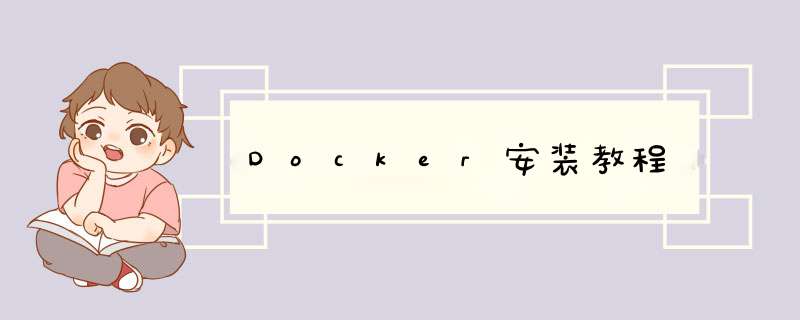
curl -fsSL https://get.docker.com | bash -s docker --mirror Aliyun
在线安装方式二
curl -sSL https://get.daocloud.io/docker | sh
3.查看Docker
yum list docker-ce --showduplicates | sort -r
4.查看Docker版本
docker version
5.启动Docker
systemctl start docker
6.测试Docker是否启动成功
(1).拉取HelloWorld的镜像
docker pull hello-world
(2).运行hello-world镜像
docker run hello-world
看到下面的图就证明安装成功了
docker search redis
2.取最新版的 Redis 镜像
docker pull redis:latest
3.查看本地镜像
docker images
4.运行容器(这是只能本地访问,但是我们需要进行外网访问)
docker run -itd --name redis-test -p 6379:6379 redis
-p 6379:6379:映射容器服务的 6379 端口到宿主机的 6379 端口。外部可以直接通过宿主机ip:6379 访问到 Redis 的服务。
5.通过 redis-cli 连接测试使用 redis 服务。
docker exec -it redis-test /bin/bash
6.查看 Redis是否启动成功
ps aux | grep redis-server
出现如下,则为成功
上面的方法只能本地访问,我们需要的是外网访问redis
4.创建conf 和 data 文件夹
mkdir /usr/local/docker/conf
/usr/local/docker/data
然后再conf下创建redis.conf 的配置文件
放入如下内容,密码可不用配置
6.查看Redis是否启动
docker ps
就可以看到redis了,如果状态是UP,那么就可以确定是安装成功了,启动完成之后,把云服务器的6379端口出入打开,就可以看到了。
这时候我们就可以去使用外部工具进行连接了。
1.拉取镜像
docker pull mysql
2.在opt下创建文件夹
cd /opt/
mkdir mysql_docker
cd mysql_docker/
echo $PWD
3.启动mysql容器,在var/lib/docker/containers/下查看容器
cd /var/lib/docker/containers/
4.查看mysql进程
docker ps -a
5.进入mysql容器,并登陆mysql
docker exec -it mysqlserver bash
mysql -uroot -p
123456
6.开启远程访问权限
use mysql
select host,user from user
ALTER USER 'root'@'%' IDENTIFIED WITH mysql_native_password BY '123456'
flush privileges
然后去连接一下数据库测试就可以了
7.关闭docker中mysql容器
docker stop mysqlserver
8.关闭docker
systemctl stop docker
境中对其进行修复,然后将其重新部署到测试环境中,以进行测试和验证。 测试完成后,将修补程序推送给生产环境,就像将更新的镜像推送到生产环境一样简单。2.
响应式部署和扩展 Docker 是基于容器的平台,允许高度可移植的工作负载。Docker 容器可以在开发人员的本机上,数据中心的物理或虚拟机上,云服务上或混合环境中运行。
ssh进服务器(应该是linux的吧?)
运行docker命令测试,如果没有,安装
一般用docker run docker名称(你可以首先测试官方docker) 还可以暴露端口啥的参数
测试访问
上面的测通以后
把你的代码clone到服务器内
docker build 就生成了你的新docker
docker run 刚刚build的名称
欢迎分享,转载请注明来源:夏雨云

 微信扫一扫
微信扫一扫
 支付宝扫一扫
支付宝扫一扫
评论列表(0条)